小编教您win10系统为必应输入法添加双拼方案的恢复办法
时间:2021-07-02 10:45 编辑:admin
根据朋友们的反映以及小编自己的观察,发现win10系统为必应输入法添加双拼方案的疑问是很多朋友的困扰之处,针对win10系统为必应输入法添加双拼方案的问题,我给大家整理总结了详细的解决步骤。于是有不少朋友向我询问win10系统为必应输入法添加双拼方案的问题怎么解决。就是按照1、输入法添加双拼方案 2、定制双打方案这样的步骤就可以了;下面小编带领大家看看win10系统为必应输入法添加双拼方案具体的操作方法:
windows10系统下为必应输入法添加双拼方案的方法就介绍到这里了。
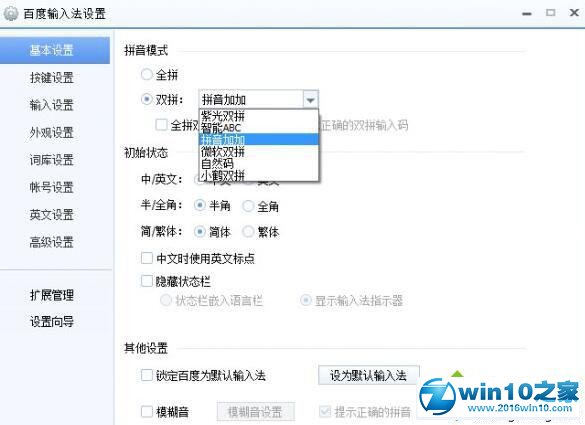
具体如下:
1、输入法添加双拼方案我们可以根据自己熟悉的双打方案,为新输入法定制一套属于自己的双打方案。
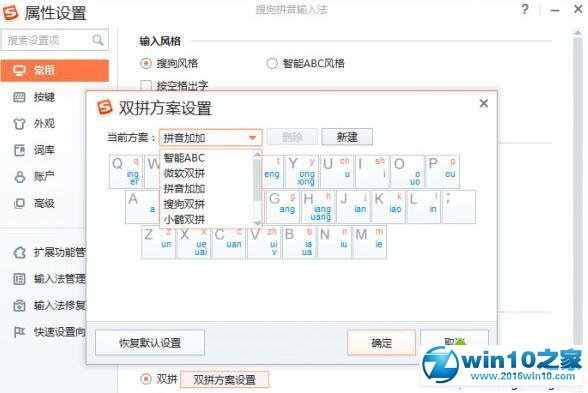
首先准备一张自己熟悉的拼音输入法的码表(如智能ABC双拼方案的码表)作为参考。
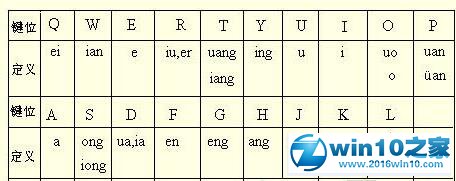
进入必应Bing输入法设置窗口,点击“常用”标签下的“全拼双拼”标签,然后再点击“双拼方案设置”按钮。

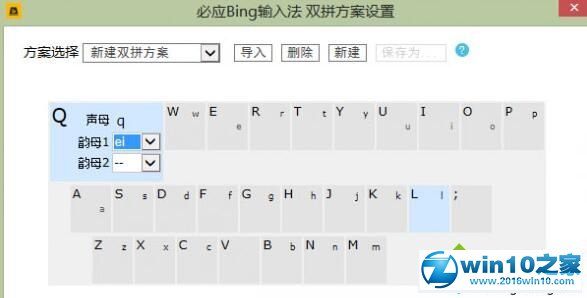
这时拼音键盘变为空白,依此点击26个字母(外加一个”;“符号),对照上面预备的双拼键盘图,为每个按键设置对应的双拼编码。
设置好之后,点击“确定”按钮存盘,这时,双拼方案列表中就会多出一套方案,用户就可以像选择其他方案一样选择这个自定义方案来输入了。
小提示:
为了避免在重装系统或在其他电脑上重新设置双拼方案的繁琐,个人定制之后可选择“保存为”按钮,将自定义方案保存为一个.ini文件。将此文件备份到网盘或移动设备,就可以随时随地用导入的方式,快速恢复自己的双打环境了。
windows10系统下为必应输入法添加双拼方案的方法就介绍到这里了。
上面就是关于win10系统为必应输入法添加双拼方案的操作方法小伙伴们都学会了吗?欢迎给小编留言哦!


















共0条
以上留言仅代表用户个人观点,不代表本站立场
立即评论